Kā pārvaldīt Android automātiskās aizpildes iestatījumus
Kas jāzina
- Iet uz Iestatījumi > Sistēma > Valoda un ievade > Papildu > Automātiskās aizpildes pakalpojums > Pievienot pakalpojumu un izpildiet ekrānā redzamos norādījumus, lai iespējotu automātisko aizpildīšanu.
- Ja kā automātiskās aizpildes pakalpojumu izmantojat Google, varēsiet pielāgot savu automātiskās aizpildes pieredzi operētājsistēmā Android, taču tas nedarbosies tāpat kā trešo pušu pakalpojumiem.
- Automātiskās aizpildes datus varat izdzēst no iekšpuses Iestatījumi ja automātiskajai aizpildīšanai izmantojat Google, taču jums būs jāiet uz izvēlētā pakalpojuma lietotni, lai dzēstu trešās puses automātiskās aizpildes informāciju.
Android automātiskā aizpilde saglabā personisko informāciju, adreses, maksājuma veidus un paroles. Tas savienojas ar Google lietotnes, tostarp Google Maps, Google Pay un Chrome paroļu pārvaldnieks. Ja izmantojat citu paroļu pārvaldnieku, varat arī to pievienot, taču vienlaikus var izmantot tikai vienu automātiskās aizpildes pakalpojumu. Lūk, kā iespējot automātisko aizpildīšanu, pielāgot
Šie norādījumi attiecas uz Android 10, 9.0 (Nougat) un 8.0 (Oreo). Ekrānuzņēmumi ir no Android 10; vecākas operētājsistēmas versijas var izskatīties savādāk.
Kā ieslēgt un pielāgot Android automātisko aizpildīšanu
Ir viegli iespējot un atspējot Android automātisko aizpildīšanu, kā arī pielāgot galvenos iestatījumus un rediģēt saglabāto informāciju. Varat atļaut automātisko aizpildīšanu no Google vai trešās puses paroļu pārvaldniekiem.
Atveriet Iestatījumi lietotne.
Ritiniet uz leju un pieskarieties Sistēma > Valoda un ievade.
-
Krāns Papildu lai paplašinātu sadaļu.

Krāns Automātiskās aizpildes pakalpojums.
-
Krāns Automātiskās aizpildes pakalpojums atkal.
Ekrānā tiks parādīts vai nu Neviens, vai lietotnes nosaukums, ja tādu izmantojat. Tiks parādīts to lietotņu saraksts, kuras var automātiski aizpildīt. Google ir sarakstā pēc noklusējuma; varat pievienot arī paroļu pārvaldniekus.
-
Krāns Pievienojiet pakalpojumu.

Ja atlasāt Nav, tas atspējo automātiskās aizpildes pakalpojumu.
-
Atlasiet paroļu pārvaldnieku, pēc tam Google liks jums apstiprināt, ka uzticaties lietotnei. Krāns labi ja tu to dari.
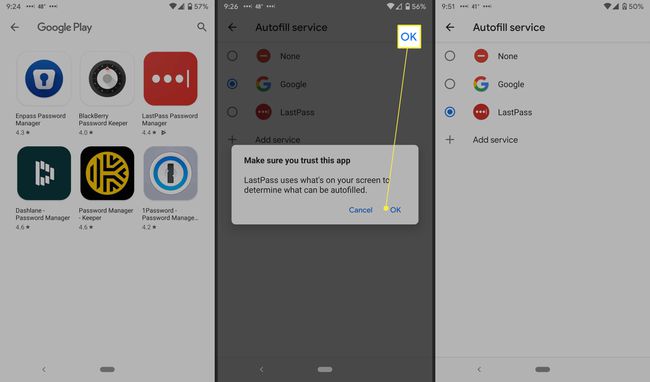
Dažām Android ierīcēm, iespējams, būs jārestartē tālrunis, lai izmaiņas stātos spēkā.
Pārvaldiet Google automātiskās aizpildes iestatījumus
Ja iepriekš minētajās darbībās izvēlējāties trešās puses paroļu pārvaldnieku, nav pieejami pielāgojami iestatījumi; ja iepriekš minētajās darbībās izvēlējāties Google, blakus tam būs redzams iestatījumu zobrats. Tālāk ir norādīts, kā pievienot un rediģēt automātiskās aizpildes datus.
Pieskarieties Iestatījumi zobrats. Tas parādīs primāro e-pasta adresi, kas ir saistīta ar jūsu tālruni.
-
Krāns Konts. Ja tiek parādīts pareizais e-pasts, pieskarieties Turpināt.
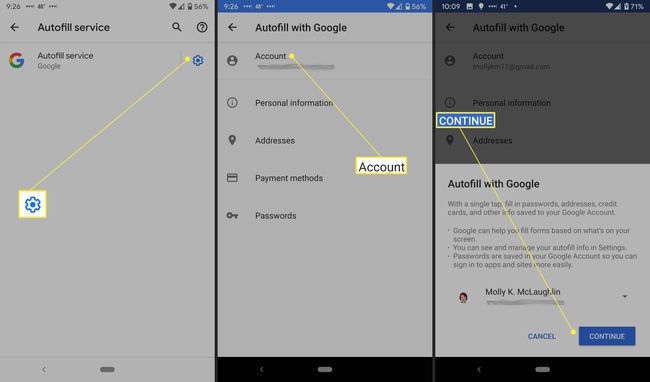
Ja nē, pieskarieties lejupvērstā bultiņa blakus e-pasta adresei un izvēlieties citu adresi. Ja jūs to neredzat, jums tas būs jāpievieno; Android atbalsta vairāki Gmail konti.
Ekrānā Automātiskā aizpilde ar Google redzēsit Google automātiskās aizpildes iestatījumus, tostarp personas informāciju, adreses, maksājuma veidus un paroles. Jūs varat rediģēt personas informāciju, adreses un maksājuma veidus.
-
Krāns Personīgā informācija lai rediģētu savu vārdu, e-pastu, izglītību, darba vēsturi, vietnes, profilus (YouTube, Twitter utt.), dzimumu, dzimšanas dienu un citus datus. Pieskarieties zīmulis ikonu, lai rediģētu kādu no šīs informācijas.

Krāns Adreses lai atvērtu Google Maps un jūsu saglabātās vietas.
Krāns Maksājuma metodes lai izveidotu savienojumu ar Google Pay. (Lietotne bloķē ekrānuzņēmumu uzņemšanu.)
-
Krāns Paroles lai izveidotu savienojumu ar Google paroļu pārvaldnieku — varat iespējot Piedāvājumu, lai saglabātu paroles, automātisko pierakstīšanos un visas noraidītās vietnes vai lietotnes, kurām esat bloķējis paroles saglabāšanu. Jūs varat pieskarties Pievienot vel lai manuāli pievienotu paroles.
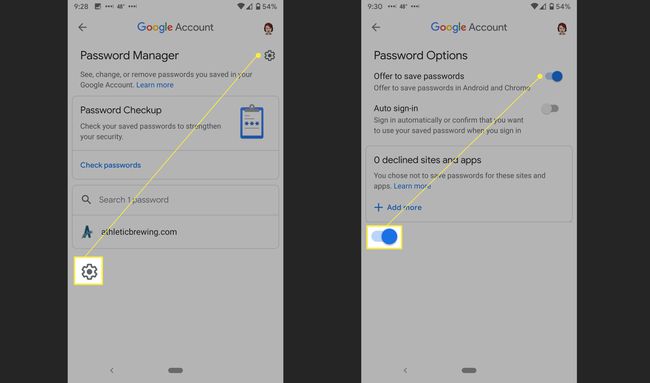
Kā izdzēst Android automātiskās aizpildes datus
Varat rediģēt Android automātiskās aizpildes datus, kā norādīts iepriekš, kā arī dzēst datus, kas ir nepareizi. Ja izmantojat trešās puses paroļu pārvaldnieku, varat noņemt paroles tieši no šīs lietotnes. Ja izmantojat Google, varat piekļūt saviem datiem un dzēst tos sadaļā Iestatījumi.
Atveriet Iestatījumi lietotne.
Ritiniet uz leju un pieskarieties Sistēma > Valoda un ievade.
-
Krāns Papildu lai paplašinātu sadaļu.

Krāns Automātiskās aizpildes pakalpojums.
Pieskarieties Iestatījumi zobrats blakus Google.
-
Pieskarieties vienumam Personiskā informācija, Adreses, Maksājumu veidi vai Paroles.

Uz Personīgā informācija ekrānā, pieskarieties zīmuļa ikona. Izdzēsiet informāciju, kuru vēlaties noņemt, un pēc tam pieskarieties labi.
-
Uz Adreses ekrānā, pieskarieties sarakstam, pieskarieties zīmuļa ikona, tad X blakus vietai.
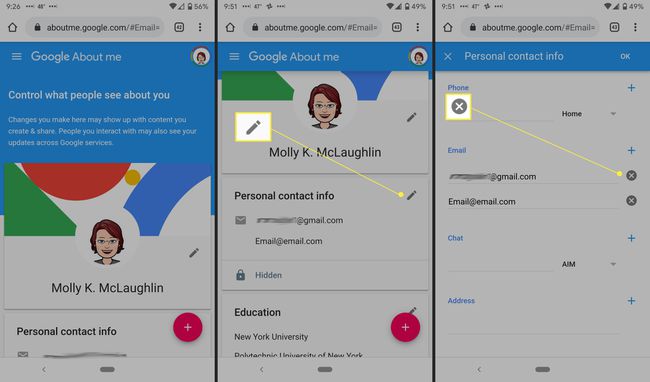
Uz Maksājuma metodes ekrānam, pieskarieties Noņemt blakus kredītkartei vai kontam.
-
Uz Paroles ekrānā, pieskarieties vietnei, kuru vēlaties noņemt, pieskarieties Dzēst, pēc tam pieskarieties Dzēst vēlreiz apstiprinājuma ziņojumā.

